Hvordan endre eller gjenopprette standardplasseringen til kamerarull-mappen i Windows 10

Denne veiledningen viser deg hvordan du endrer eller gjenoppretter standardplasseringen til kamerarull-mappen i Windows 10.
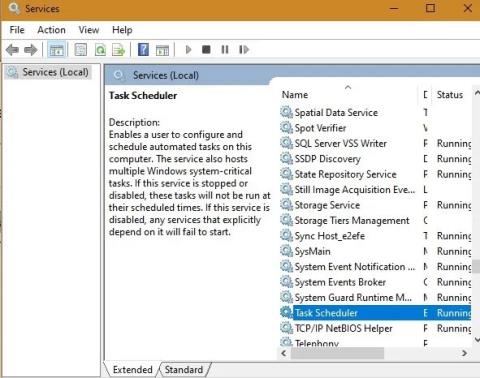
Noen ganger under oppstart av Windows 10 kan du støte på en Task Scheduler manglende feil med følgende innhold:
There was a problem starting TaskSchedulerHelper.dll. The specified module could not be found.(Det oppsto et problem med å starte TaskSchedulerHelper.dll. Den angitte modulen ble ikke funnet).
Dette er definitivt en irriterende feil som kan oppstå fordi du har oppgradert systemet eller visse drivere feil. Følg trinnene nedenfor for å fikse problemet med TaskSchedulerHelper.dll ikke funnet i Windows 10.
Merk : Selv om det er enkelt å laste ned en DLL-fil på nettet og erstatte den i systemet, må du aldri erstatte en DLL-fil på nettet fra et nettsted som ikke er fra Microsoft, da det kan være skadelig for systemet ditt.
Sjekk om Task Scheduler kjører
Det finnes forskjellige typer TaskSchedulerHelper.dll feilmeldinger, for eksempel "TaskSchedulerHelper.dll mangler", "spesifisert modul ble ikke funnet", "feil ved lasting" og "tilgangsbrudd" . Feilen vises ved oppstart på grunn av visse merkelige oppføringer som vises i Windows 10 Task Scheduler -applikasjonen , spesielt under en mislykket driveroppdatering.
Jobben til denne applikasjonen er å lage og administrere vanlige oppgaver som datamaskinen vil utføre ved oppstart. Disse oppgavene er spesifikke for et program og lagres i forskjellige mapper i Task Scheduler-biblioteket.
Først bør du finne ut om Task Scheduler fungerer eller ikke. For å gjøre dette, gå til Windows 10 Start-menyen og skriv services.msc. Rull nedenfor for å finne ut om Task Scheduler kjører som den skal. Hvis ikke, må du kjøre en systemskanning på kommandoterminalen og angi følgende kode. Å fikse systemfeilen vil starte oppgaveplanleggeren på nytt.
sfc /scannow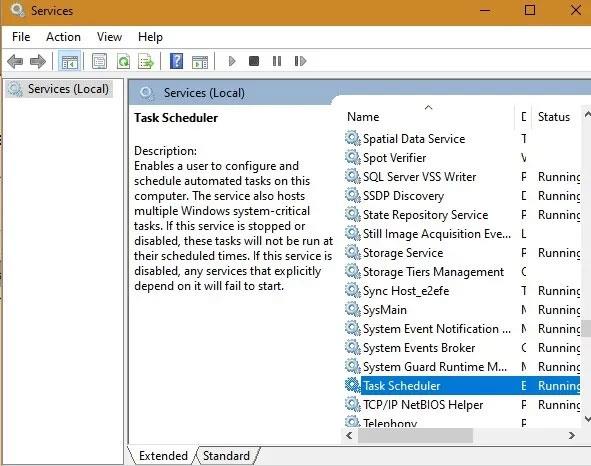
Å fikse systemfeilen vil starte oppgaveplanleggeren på nytt
Løser problemet med at TaskSchedulerHelper.dll ikke ble funnet
Fra det offisielle Microsoft-nettstedet vil vi laste ned Autorun-filen som gir en omfattende oversikt over ulike Windows-tjenester. Pakk den ut for å velge et .exe-program som kan hjelpe deg med å reparere Autostart-verktøyet. Velg kun den største filen som vist her.

Velg bare den største filen
Når filen åpnes, naviger til fanen Planlagte oppgaver . I den femte eller sjette raden vil du se en del av uthevet gul tekst som sier Oppgaveplanlegger . Du kan også bekrefte ved å bruke beskrivelsen om det faktisk er TaskSchedulerHelper.dll-filen.
For å deaktivere det irriterende TaskSchedulerHelper.dll popup-vinduet når du starter Windows 10, er alt du trenger å gjøre å fjerne merket for filen. Dette kan bare gjøres i administratormodus.
Du kan til og med høyreklikke og slette filen hvis kilden til feilen er tredjepartsprogramvare. I dette tilfellet er det Auslogics , et driveroppdateringsprogram. Når en ren omstart er vellykket, vil feilen forsvinne. Hvis det vedvarer, gå til neste trinn.
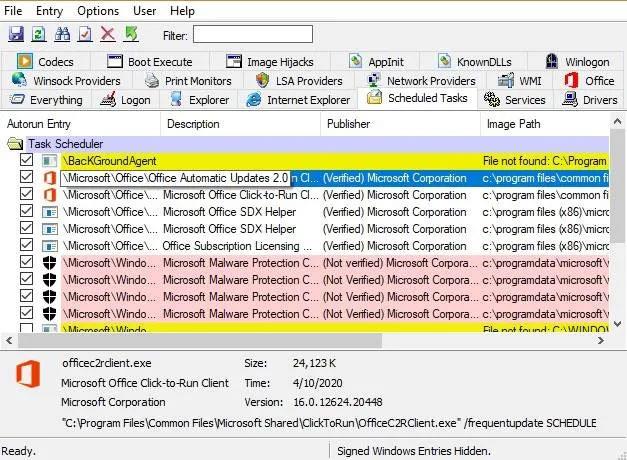
Du kan slette filen hvis kilden til feilen er tredjepartsprogramvare
Slett alle spor av ødelagte filer
Hvis du ikke vil se irriterende feil igjen med et bestemt Task Scheduler-bibliotek, må du permanent slette mappen der DLL-en ble initialisert. For å gjøre dette, gå inn og velg Oppgaveplanlegger-applikasjonen fra Start-menyen. Merk at du må kjøre programmet med administratorrettigheter.
Velg mappen der feilen oppstår, og slett den. Nå vil du slette filene permanent.
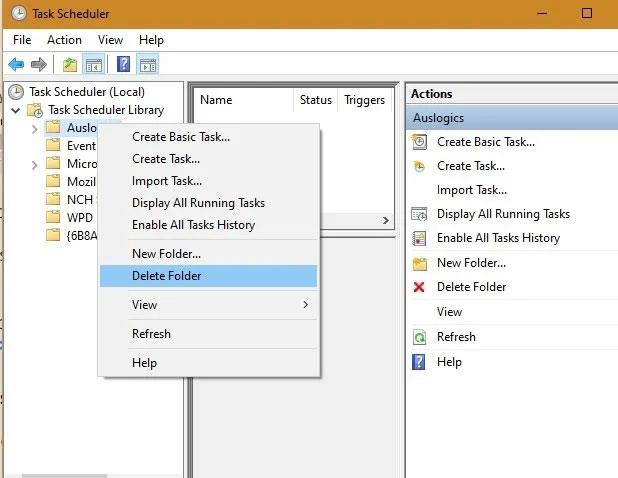
Velg mappen der feilen oppstår, og slett den
Til slutt, kjør en systemskanning igjen i Windows-kommandoterminalen. Du vil motta et suksessvarsel. Nå kan du utføre en "ren" omstart av systemet.

Du vil motta et suksessvarsel etter skanning
For Windows 10 kan TaskSchedulerHelper.dll ikke-funnet feil være irriterende, men de er fullstendig løsbare og er ikke en stor sak.
Håper du løser problemet vellykket!
Denne veiledningen viser deg hvordan du endrer eller gjenoppretter standardplasseringen til kamerarull-mappen i Windows 10.
Å redusere størrelsen og kapasiteten til bilder vil gjøre det enklere for deg å dele eller sende dem til hvem som helst. Spesielt på Windows 10 kan du endre størrelse på bilder med noen få enkle trinn.
Hvis du ikke trenger å vise nylig besøkte elementer og steder av sikkerhets- eller personvernhensyn, kan du enkelt slå det av.
Ett sted for å kontrollere mange operasjoner rett på systemstatusfeltet.
På Windows 10 kan du laste ned og installere gruppepolicymaler for å administrere Microsoft Edge-innstillinger, og denne veiledningen viser deg prosessen.
Oppgavelinjen har begrenset plass, og hvis du regelmessig jobber med flere apper, kan du raskt gå tom for plass til å feste flere av favorittappene dine.
Statuslinjen nederst i Filutforsker forteller deg hvor mange elementer som er inne og valgt for den åpne mappen. De to knappene nedenfor er også tilgjengelige på høyre side av statuslinjen.
Microsoft har bekreftet at den neste store oppdateringen er Windows 10 Fall Creators Update. Slik oppdaterer du operativsystemet tidlig før selskapet offisielt lanserer det.
Innstillingen Tillat oppvåkningstidtakere i Strømalternativer lar Windows automatisk vekke datamaskinen fra hvilemodus for å utføre planlagte oppgaver og andre programmer.
Windows Security sender varsler med viktig informasjon om enhetens helse og sikkerhet. Du kan spesifisere hvilke varsler du ønsker å motta. I denne artikkelen vil Quantrimang vise deg hvordan du slår på eller av varsler fra Windows Security Center i Windows 10.
Du kan også like at å klikke på oppgavelinjeikonet tar deg rett til det siste vinduet du hadde åpent i appen, uten behov for et miniatyrbilde.
Hvis du vil endre den første dagen i uken i Windows 10 for å matche landet du bor i, arbeidsmiljøet ditt, eller for å bedre administrere kalenderen din, kan du endre den gjennom Innstillinger-appen eller kontrollpanelet.
Fra og med Your Phone-appen versjon 1.20111.105.0, har en ny Multiple windows-innstilling blitt lagt til, slik at du kan aktivere eller deaktivere for å advare deg før du lukker flere vinduer når du avslutter Your Phone-appen.
Denne veiledningen viser deg hvordan du aktiverer eller deaktiverer Win32 lange baner-policyen for å ha stier lengre enn 260 tegn for alle brukere i Windows 10.
Bli med i Tips.BlogCafeIT for å lære hvordan du slår av foreslåtte programmer (Foreslåtte apper) på Windows 10 i denne artikkelen!
I dag fører bruk av mange programmer for bærbare datamaskiner til at batteriet tømmes raskt. Dette er også en av grunnene til at datamaskinbatterier raskt blir utslitt. Nedenfor er de mest effektive måtene å spare batteri på Windows 10 som lesere bør vurdere.
Hvis du vil, kan du standardisere kontobildet for alle brukere på din PC til standard kontobilde og forhindre at brukere kan endre kontobildet sitt senere.
Er du lei av at Windows 10 irriterer deg med "Få enda mer ut av Windows"-skjermen hver gang du oppdaterer? Det kan være nyttig for noen mennesker, men også hindre for de som ikke trenger det. Slik slår du av denne funksjonen.
Microsofts nye Chromium-baserte Edge-nettleser slipper støtte for EPUB e-bokfiler. Du trenger en tredjeparts EPUB-leserapp for å se EPUB-filer på Windows 10. Her er noen gode gratis alternativer å velge mellom.
Hvis du har en kraftig PC eller ikke har mange oppstartsprogrammer i Windows 10, kan du prøve å redusere eller til og med deaktivere Startup Delay helt for å hjelpe PC-en til å starte opp raskere.
Kioskmodus på Windows 10 er en modus for kun å bruke 1 applikasjon eller tilgang til kun 1 nettside med gjestebrukere.
Denne veiledningen viser deg hvordan du endrer eller gjenoppretter standardplasseringen til kamerarull-mappen i Windows 10.
Redigering av vertsfilen kan føre til at du ikke får tilgang til Internett hvis filen ikke er riktig endret. Følgende artikkel vil guide deg til å redigere vertsfilen i Windows 10.
Å redusere størrelsen og kapasiteten til bilder vil gjøre det enklere for deg å dele eller sende dem til hvem som helst. Spesielt på Windows 10 kan du endre størrelse på bilder med noen få enkle trinn.
Hvis du ikke trenger å vise nylig besøkte elementer og steder av sikkerhets- eller personvernhensyn, kan du enkelt slå det av.
Microsoft har nettopp sluppet Windows 10 Anniversary Update med mange forbedringer og nye funksjoner. I denne nye oppdateringen vil du se mange endringer. Fra støtte for Windows Ink-pennen til støtte for Microsoft Edge-nettleserutvidelser, Start-menyen og Cortana har også blitt betydelig forbedret.
Ett sted for å kontrollere mange operasjoner rett på systemstatusfeltet.
På Windows 10 kan du laste ned og installere gruppepolicymaler for å administrere Microsoft Edge-innstillinger, og denne veiledningen viser deg prosessen.
Dark Mode er et mørk bakgrunnsgrensesnitt på Windows 10, som hjelper datamaskinen med å spare batteristrøm og redusere innvirkningen på brukerens øyne.
Oppgavelinjen har begrenset plass, og hvis du regelmessig jobber med flere apper, kan du raskt gå tom for plass til å feste flere av favorittappene dine.






















